Con iMyFone ChatsBack, puedes recuperar chats, fotos, videos y archivos eliminados de WhatsApp sin respaldo en solo unos clics. ¡Fácil, rápido y seguro!
¿Te ha pasado que entras a WhatsApp y de repente los estados de tus contactos no aparecen por ningún lado? No estás solo. Muchas personas se sorprenden al ver que los estados desaparecen sin razón aparente, y comienzan a preguntarse si hay un problema con la app, con su conexión o incluso si alguien las ha bloqueado. En este artículo te explicamos por qué no te salen los estados de WhatsApp, qué significa cada situación y, lo más importante, cómo solucionarlo paso a paso.

Por qué no puedo ver estados de WhatsApp
Hay varias razones por las que los estados de WhatsApp pueden dejar de aparecer, y no siempre significa que alguien te ha bloqueado. Aquí te explicamos las causas más comunes:
1 Bloqueado por el contacto
¿Estás pensando por qué no aparecen los estados en WhatsApp? Posiblemente, la persona cuyo estado estás intentando ver te bloquee para que no puedas visualizar sus actualizaciones.
2 El número telefónico del contacto se ha cambiado
¿Por qué no puedo ver estados de WhatsApp si no estoy bloqueado? Si quieres ver el estado de los demás, lo primero que tienes hacer es guardar sus números telefónicos en la lista de contactos de tu móvil. Si el contacto ha cambiado su número telefónico y no lo sabes, no verás los estados del contacto dicho.
3 Problema en la lista de contactos
Es posible que la persona cuyo estado intentas ver no tenga tu número de teléfono guardado en sus contactos. No podrás ver el estado de alguien que no tenga guardado tu número de teléfono.
4 WhatsApp desactualizado
Hay muchos problemas si no has actualizado tu aplicación de WhatsApp recientemente. El personal de desarrollo de WhatsApp resuelve problemas continuamente y lanza nuevas versiones del programa para atraer a nuevos usuarios.
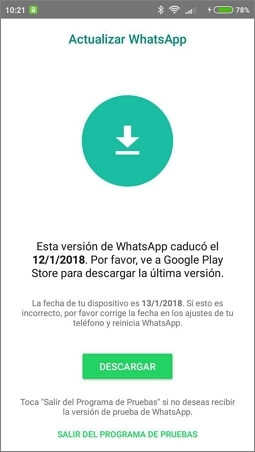
5 Configuración de privacidad
Es posible que tu amigo no haya guardado tu número de teléfono en tu lista de contactos. Solo aquellos que conocemos pueden ver nuestras actualizaciones de estado en WhatsApp debido a la configuración de privacidad.
6 Problema de conexión
Si tu conexión de red no funciona, entonces es que te va mal. La podrían causar la poca señal, un router roto u otros factores. En este caso, tu estado de WhatsApp no se mostrará porque las malas conexiones de red impiden que se carguen los estados.

7 Tu contacto no tiene una foto de perfil
Si la imagen de DP/Perfil no aparece, no tiene nada que ver con el estado. Pero lo más probable es que se trate de privacidad. Existe la posibilidad de que la foto de perfil no aparezca para un contacto específico. Los problemas de sincronización de contactos podrían causar esto.
2. Cómo solucionar el estado de WhatsApp que no me aparece
He creado una lista de soluciones. Si tu estado no se muestra en WhatsApp para todos los contactos, o si no puedes ver estados de WhatsApp, estas 5 soluciones te ayudará con tu problema:
Para tu comodidad, aquí hay un pequeño contenido para que puedas ver rápidamente:
1 Revisar la Lista de Contactos
A veces pensamos que basta con guardar a alguien en nuestros contactos para ver su foto de perfil o sus estados en WhatsApp, pero no siempre funciona así. Si esa persona no te tiene guardado en su agenda, es muy probable que no puedas ver nada: ni su imagen, ni sus actualizaciones.
Lo ideal es que ambos se tengan agregados mutuamente. Solo así podrán ver sus estados y fotos de perfil sin problemas. Si últimamente no puedes ver lo que esa persona publica, vale la pena revisar si sigue usando el mismo número o si hubo algún cambio. También puedes confirmar que tú y esa persona siguen teniéndose guardados correctamente.
2 Actualizar WhatsApp
A veces lo único que impide ver los estados es que tienes WhatsApp sin actualizar. Una versión antigua puede causar errores o que no se muestren algunas funciones como los estados.
Para actualizar WhatsApp solo tienes que hacer lo siguiente:
- Abre la Play Store.
- Busca "WhatsApp".
- Si ves el botón "Actualizar", tócala y espera unos segundos.
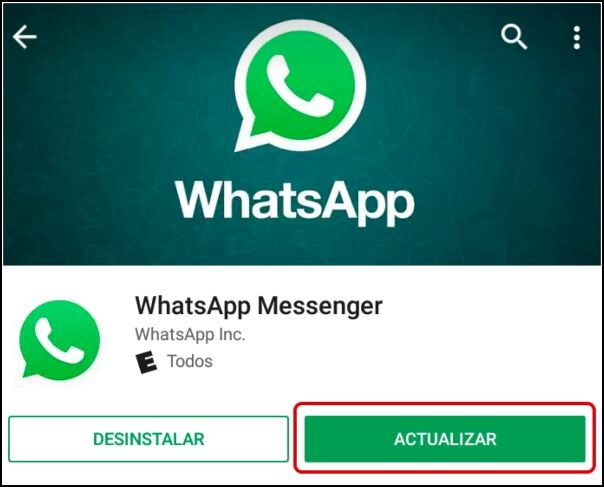
3 Configuración de privacidad
Abre WhatsApp y haz clic en el menú para ver tus opciones de privacidad. Vaya a configuración>> cuentas>> privacidad de estados, y solo verás tres opciones allí.
- Mis contactos
- Mis contactos, excepto
- Solo compartir con
Al elegir la primera opción, tu estado será visible para todos los que estén en tu lista de contactos que usan WhatsApp.
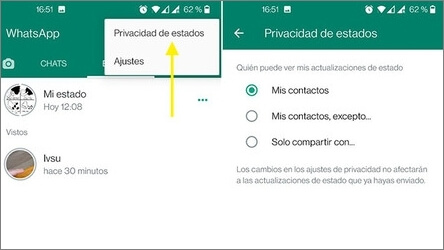
Si eliges la segunda opción, todos los miembros de tu lista de contactos podrán verla, excepto los que tú especifiques.
Para mantener tu estado en secreto, puedes elegir la tercera opción, que suele ser algún tipo de modo privado.
4 Verificar la conexión
Verifica para determinar si estás usando tus datos móviles o Wi-Fi. Es una buena idea reiniciar el router del Wi-Fi si tienes problemas. Llama a tu proveedor de red si lo anterior no funciona. Entonces, antes de realizar cualquier cambio en la configuración de tu aplicación WhatsApp, verifica que tengas una conexión de red que funcione.
5 Preguntar a tus contactos
La ausencia de actualizaciones de estado de WhatsApp de otras personas puede deberse a muchos factores. En primer lugar, no ha guardado tu número de teléfono de WhatsApp. En segundo lugar, no te ha dicho nada sobre su estado. La explicación de esto se puede encontrar hablando con la persona directamente.
Truco Extra: iMyFone ChatsBack - recuperar datos de WhatsApp eliminados
Si después de probar todo sigues sin poder ver los estados de tus contactos, puede que algo haya salido mal con los datos de tu WhatsApp. En algunos casos, la información se corrompe o se pierde sin darnos cuenta.
Ahí es donde entra iMyFone ChatsBack, una herramienta especializada en recuperar datos perdidos de WhatsApp, como mensajes, fotos, videos, audios, contactos y archivos que podrían estar afectando el funcionamiento de la app.
Cómo recuperar datos de WhatsApp desde Google Drive con iMyFone ChatsBack
Abre ChatsBack y selecciona "Recuperar datos de WhatsApp de Google Drive". Inicia sesión con tu cuenta Google y autoriza el acceso (asegúrate de desactivar la verificación en dos pasos).
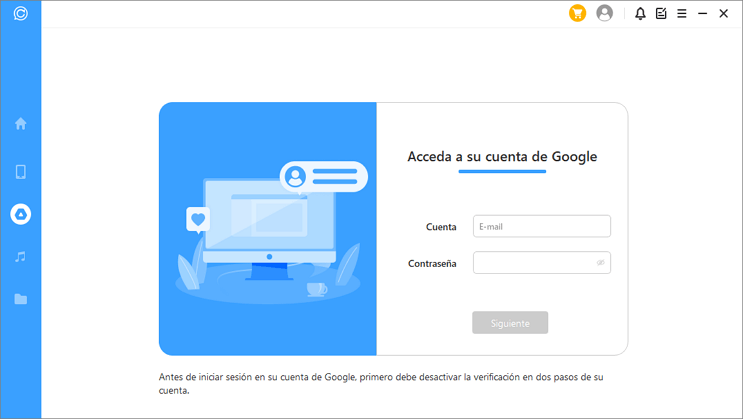
Luego, tus datos se descargarán a tu ordenador; la velocidad dependerá de tu conexión y tamaño de archivos.
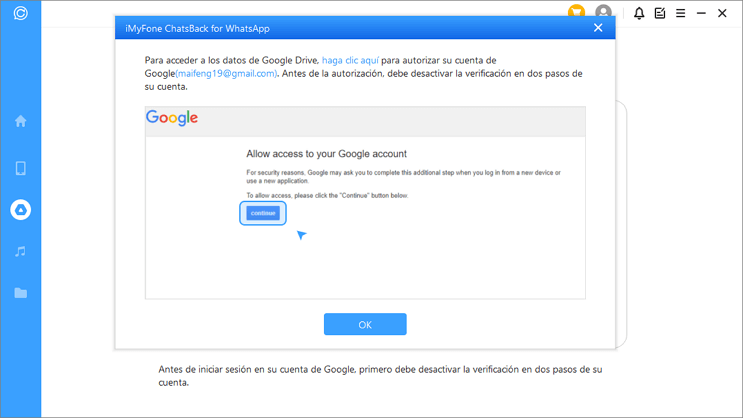
ChatsBack analizará los archivos descargados. Ingresa el código del país y tu número para recibir un SMS de verificación.
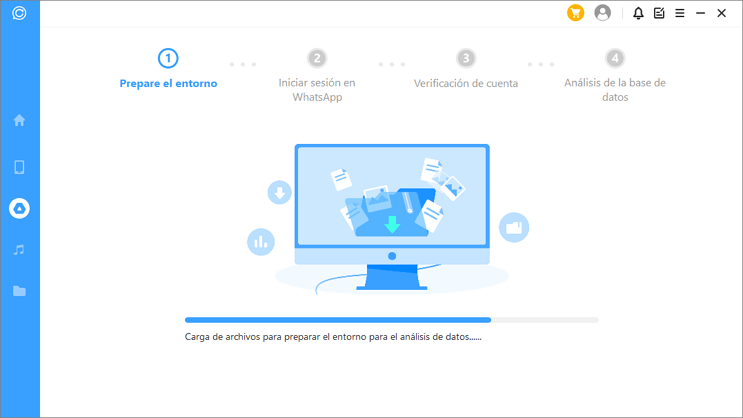
Tras confirmar, la herramienta procesará las claves necesarias para continuar.
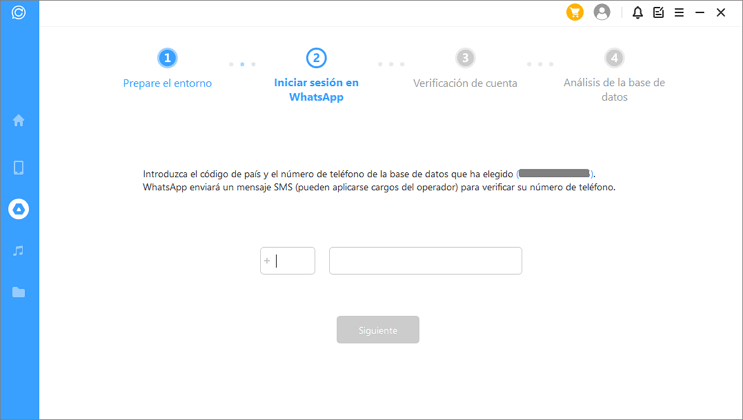
Podrás ver una vista previa de los datos recuperables. Elige qué archivos guardar y selecciona la ubicación en tu PC.
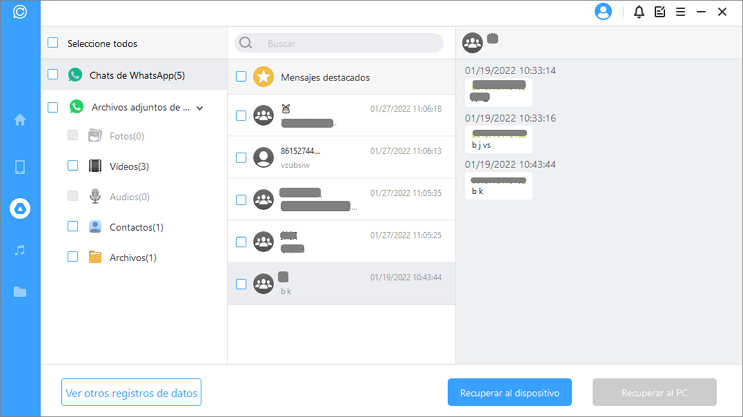
La exportación puede tardar según el tamaño y la velocidad de tu red. Además, ChatsBack puede ayudarte si no ves estados de WhatsApp de algún contacto.
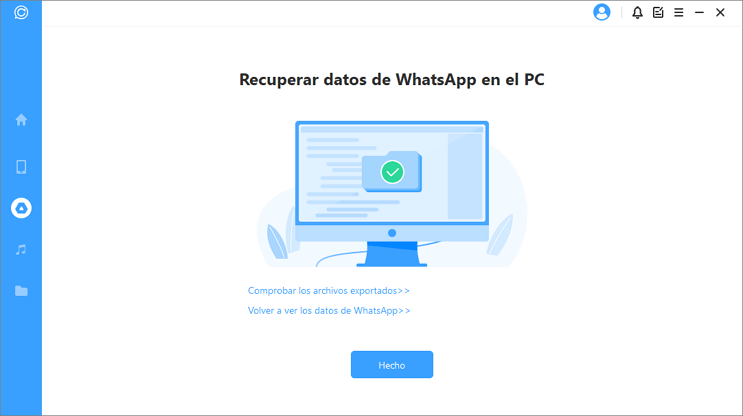
Conclusión
Si te preguntas por qué no puedes ver los estados de WhatsApp, puede ser por privacidad, problemas técnicos o datos dañados. Verifica tus contactos, actualiza la app y revisa la conexión.
Si el problema persiste, iMyFone ChatsBack te ayuda a recuperar mensajes, fotos y archivos perdidos en iPhone y Android.
No dejes que un fallo te impida ver lo que importa. Descarga iMyFone ChatsBack y recupéralo fácil y rápido.






